Windows 11/10에서 바탕 화면 아이콘을 이동할 수 없습니다.
Windows 11/10 에서 바탕 화면 아이콘을 이동할 수 없거나 이동할 수 없는 경우 이 게시물이 도움이 될 것입니다. 이 게시물에서는 문제를 해결하는 방법을 보여줍니다. 많은 사용자와 마찬가지로 일부 바탕 화면 아이콘이나 바로 가기를 한 위치에서 다른 위치로 끌어다 놓을 때 아이콘이 이동되지 않고 원래 위치로 되돌아가고 Windows가 자동으로 바탕 화면 아이콘을 정렬(Windows automatically arranges desktop icons) 하는 이 문제에 직면했을 수도 있습니다. .
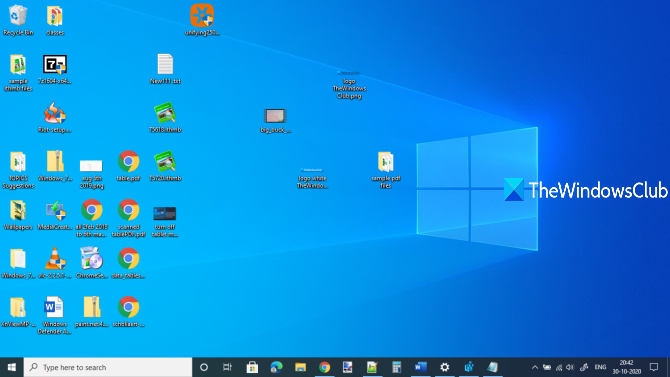
Windows 11/10 에서 바탕 화면 아이콘을 이동할 수 없습니다.
다음은 문제를 해결하기 위해 시도할 수 있는 몇 가지 사항입니다.
- 마우스 또는 터치패드 테스트
- 자동 정렬 아이콘을 선택 취소합니다.
- 모든 데스크탑 구성 소프트웨어 제거
- 폴더 옵션 재설정
- 디스플레이 해상도 변경
- (Set)텍스트, 앱 등의 크기 조정 설정
- 바탕 화면 아이콘 크기 변경
- 레지스트리를 사용하여 아이콘 간격 변경
- 테마에서 바탕 화면 아이콘 변경 허용(Allow) 끄기
- 그래픽 드라이버를 업데이트합니다.
1] 마우스 또는 터치패드 테스트
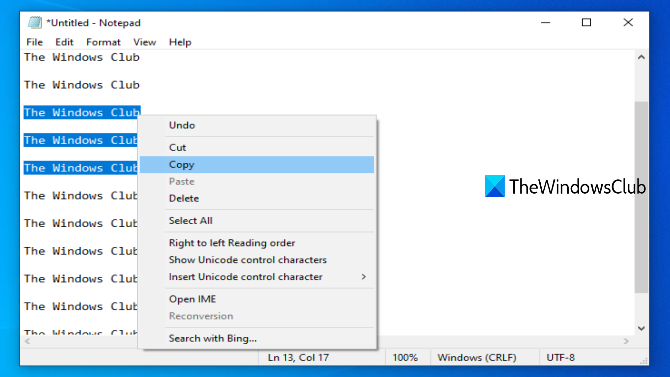
이 기본 테스트는 마우스 또는 노트북 터치패드가 제대로 작동하는지 확인하는 데 도움이 됩니다. 마우스 왼쪽 및 오른쪽 버튼과 가운데 클릭 또는 스크롤 휠이 작동하는지 여부를 확인할 수 있습니다.
메모장(Notepad) 을 열고 텍스트를 작성하십시오. 그런 다음 마우스 왼쪽 버튼을 사용하여 해당 텍스트를 선택하고 마우스 오른쪽 버튼을 클릭하여 컨텍스트 메뉴를 열 수 있는지 확인합니다. 위아래로 스크롤하여 마우스 휠을 테스트할 수도 있습니다. 모든 버튼이 작동하면 마우스나 터치패드가 정상입니다. 그렇지 않으면(Otherwise) 마우스를 변경해야 합니다.
2] 자동 정렬 아이콘을 선택 취소합니다.
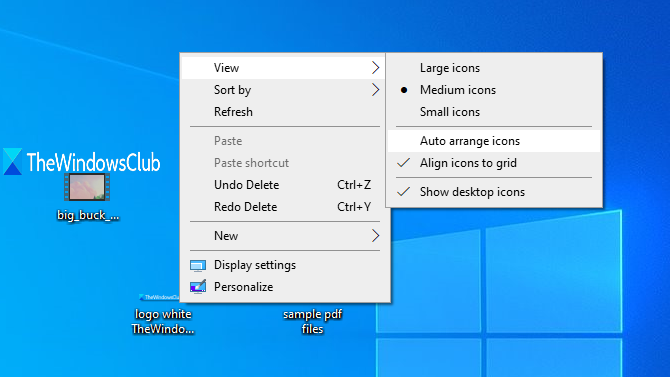
이것은 Windows(Windows) 사용자가 바탕 화면 아이콘을 이동할 수 없는 경우 오류의 가장 가능성 있는 원인 입니다. 자동 정렬 옵션이 켜져 있으면 위치를 변경하려고 하는 즉시 아이콘이 자동으로 해당 위치로 이동합니다. 다음 단계를 사용하여 끌 수 있습니다.
- (Right-click)바탕 화면의 빈 영역을 마우스 오른쪽 버튼으로 클릭
- 보기(View) 메뉴 액세스
- 상황에 맞는 메뉴에서 아이콘 자동 정렬(Auto arrange icons) 옵션을 선택 취소 합니다.
이렇게 하면 문제가 해결됩니다.
3] 모든 데스크탑 구성 소프트웨어 제거(Uninstall)
바탕 화면 바로 가기 및 아이콘을 구성 하기 위해 일부 타사 소프트웨어를 설치한 경우 Windows 10 에서 바탕 화면의 아이콘을 이동할 수 없는 이유일 수 있습니다 . 따라서 해당 소프트웨어를 제거하고 PC를 재부팅하여 문제가 해결되었는지 확인해야 합니다.
Win+I 단축키 를 사용하여 설정 앱을 열고 앱 및 기능(Apps & features) 섹션에 액세스하여 해당 프로그램을 찾아 제거합니다.
4] 폴더 옵션 재설정
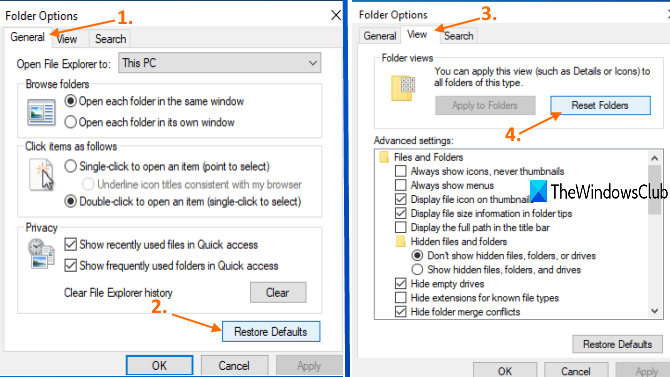
이 방법은 많은 사용자가 이 문제를 해결하는 데도 유용합니다. 당신이해야 할 일은 기본 모드로 폴더 옵션 을 재설정하는 것입니다. 이를 위해 다음 단계를 사용하십시오.
- Win+E 단축키 를 사용하여 이 PC(This PC) 열기
- 보기(View) 메뉴에 액세스 하고 옵션 을 클릭합니다.(Options)
- 폴더 옵션(Folder Options) 상자 의 일반(General) 탭에서 기본값 복원 을 클릭합니다.(Restore Defaults)
- 폴더 옵션(Folder Options) 의 보기(View) 탭에서 폴더 재설정(Reset Folders) 버튼 을 클릭 합니다.
- 적용(Apply) 및 확인(OK) 버튼을 눌러 변경 사항을 저장합니다.
5] 디스플레이 해상도 변경

이것을하기 위해:
- Windows 11 설정 열기
- 시스템 설정 클릭
- 오른쪽에서 디스플레이 선택
- (Scroll)디스플레이(Display) 해상도 가 표시 될 때까지 아래로 스크롤 합니다.
- 드롭다운에서 원하는 화면 해상도를 선택합니다.
윈도우 10(Windows 10) 사용자?
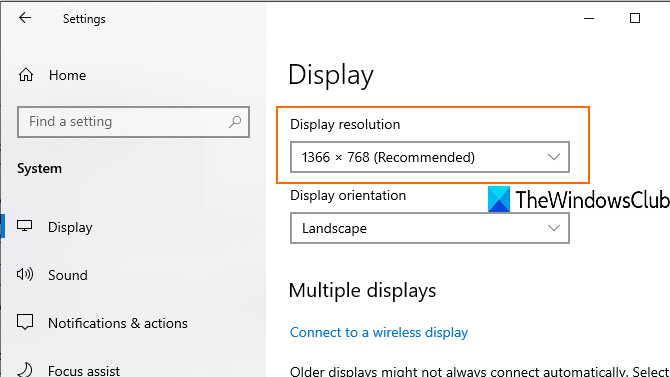
설정 앱( Win+I시스템(System) 범주 로 이동하여 디스플레이(Display) 페이지를 엽니다. 거기 에서 디스플레이 해상도를 변경할(change the display resolution) 수 있습니다 . 해상도를 권장 크기로 설정하십시오.
6] 텍스트, 앱 등의 크기 조정 크기를 설정 합니다.(Set)

(윈도우 11)
텍스트, 앱 및 기타 항목의 크기를 변경하면 이 문제를 해결하는 데 도움이 될 수 있습니다. 설정(Settings) 앱을 열고 디스플레이(Display) 페이지에 액세스합니다. 오른쪽 부분에서 텍스트, 앱 등의 크기를 100%(권장) 크기로 설정합니다.
권장 크기를 사용하여 바탕 화면 아이콘이 움직이지 않으면 사용자 정의 크기를 설정할(set custom scaling) 수 있습니다 . 이를 위해 고급 스케일링 설정(Advanced scaling settings) 옵션 을 클릭하고 100%-500% 사이의 사용자 정의 스케일링 크기를 입력하십시오.
Windows 10 에서 설정은 여기-
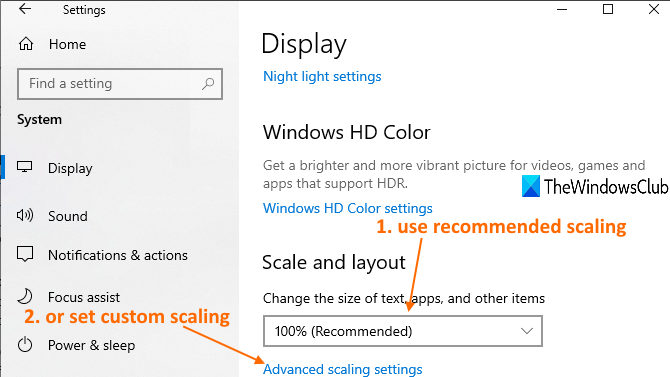
그리고 여기-
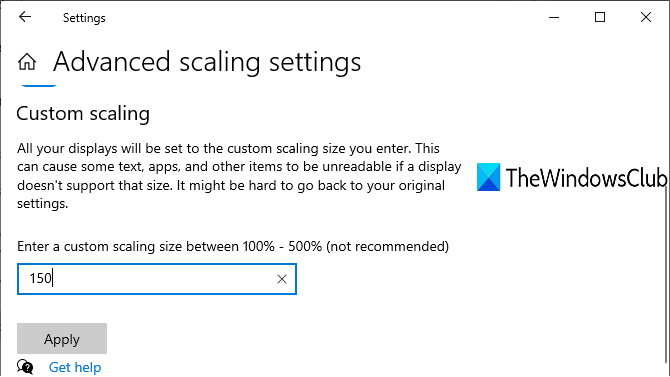
설정을 적용하고 로그아웃한 다음 Windows 10 PC에 다시 로그인하여 변경 사항을 확인하세요.
7] 바탕 화면 아이콘 크기 변경
바탕 화면에 아이콘이 많고 크기가 크게 설정된 경우 해당 바탕 화면 아이콘이 전체 바탕 화면을 덮습니다. 이 경우 바탕 화면 아이콘을 이동할 수 없습니다. 따라서 크기를 중간(medium) 또는 작은(small) 크기로 변경하기만 하면 됩니다. 이를 위해 바탕 화면의 빈 영역을 마우스 오른쪽 버튼으로 클릭하고 보기(View) 메뉴에 액세스하여 크기를 변경합니다.
8] 레지스트리를 사용하여 아이콘 간격 변경(Change)
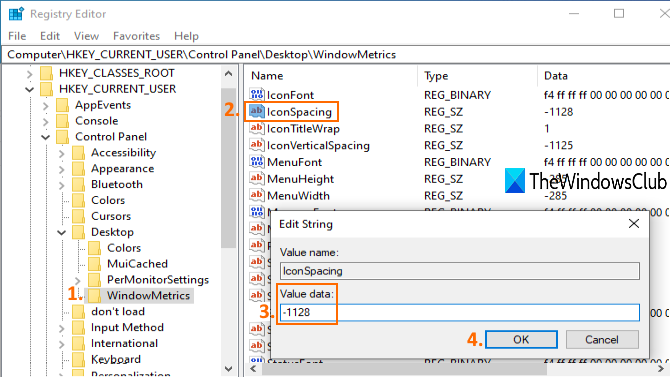
바탕 화면 아이콘 사이에 너무 많은 간격이 설정되어 있으면 아이콘도 이동하지 않습니다. 이러한 경우 레지스트리 편집기(Registry Editor) 를 사용하여 바탕 화면 바로 가기의 아이콘 크기를 변경해야 합니다. 레지스트리(Registry) 조정이므로 원치 않는 변경을 극복하려면 시스템 복원 지점 이나 백업 레지스트리 를 만들어야 합니다.(backup Registry)
레지스트리 편집기 를 연 다음 WindowsMetrics(WindowMetrics) 키 에 액세스합니다 . 경로는 다음과 같습니다.
HKEY_CURRENT_USER\Control Panel\Desktop\WindowMetrics
오른쪽 섹션에서 IconSpacing 문자열 값을 두 번 클릭합니다. 나중에 사용할 수 있도록 기본값 데이터( -1128 )를 기록해 둡니다. (-1128)이제 -2730 에서 480 사이의 값을 입력하십시오. 값이 높을수록 아이콘 간격이 커집니다. 값 데이터를 설정(Set) 하고 저장합니다.
이제 PC를 다시 시작하여 변경 사항을 적용하십시오. 바탕 화면 아이콘의 올바른 간격을 얻을 때까지 값을 여러 번 변경해야 할 수 있습니다.
9] 테마에서 바탕 화면 아이콘 변경 허용 끄기(Turn)
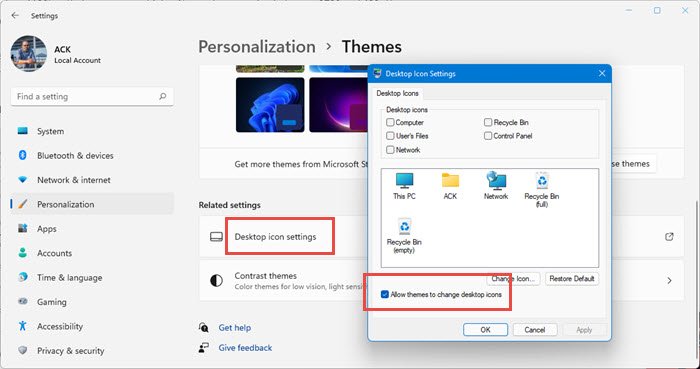
Windows 10 PC에 설치된 일부 테마로 인해 바탕 화면 아이콘을 이동할 수 없는 문제가 발생할 수 있습니다. 따라서 바탕 화면 아이콘 설정(Desktop Icon Settings) 에 액세스하여 테마가 바탕 화면 아이콘을 변경하지 못하도록 해야 합니다 .
Windows 10에서는 다음과 같이 표시됩니다.
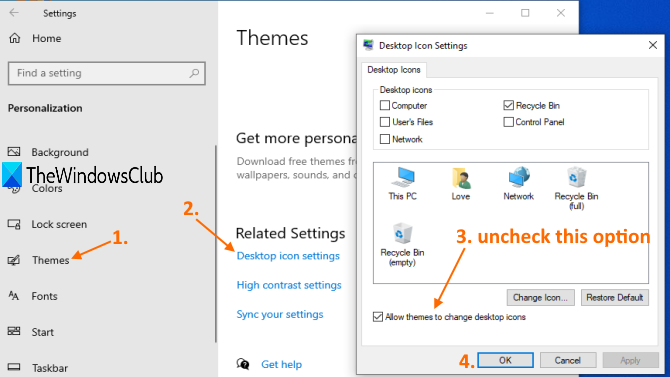
10] 그래픽 드라이버 업데이트
그래픽 드라이버가 오래된 경우 바탕 화면 아이콘이 움직이지 않는 문제가 발생할 수도 있습니다. 따라서 이 문제를 해결할 수 있는 그래픽 드라이버를 업데이트 해야 합니다.(update Graphics Drivers)
사용자가 이 문제를 해결하는 데 도움이 된 옵션입니다. 이러한 수정 사항 중 일부가 귀하에게도 도움이 되기를 바랍니다 .(Hope)
Related posts
Desktop Windows 11/10 Fix White Blank Icons
Windows 10에서 숨기기 또는 Hide Desktop 아이콘을 숨기는 방법
Windows 11/10에서 Remote Desktop Connections의 수를 늘리십시오
Windows 10에서 Desktop Wallpaper Slideshow를 만드는 방법
Windows 10의 바탕 화면 Remove Activate Windows watermark
Fix Desktop Icons Windows 10 제작자가 업데이트 후 계속 재정렬됩니다
바탕 화면에서 아이콘을 수정하는 방법
Fix Remote Desktop Windows 11/10에서 computer error을 찾을 수 없습니다
Windows 11에서 바탕 화면 아이콘을 변경하는 방법
Desktop Background Group Policy는 Windows 10에 적용되지 않는다
Desktop or Explorer은 Windows 10에서 자동으로 새로 고쳐지지 않습니다
Windows 10의 원래 위치로 바탕 화면 icon layout 복원
Windows 10 PC에서 Desktop에가는 방법
Windows 10에서 Use Remote Desktop Connection을 활성화하는 방법
Folder Windows 10에 대해 default icon을 변경하거나 복원하는 방법
Windows의 바탕 화면 아이콘에서 바로 가기 화살표 제거
Taskbar icon 간격은 Windows 10 또는 Surface Pro device에서 너무 넓습니다
아이콘 Windows 10에서 검은 색을 돌리십시오
Taskbar & Desktop Windows10에서 검은 색 화면으로 새로 고침을 유지합니다
Fix Desktop Windows 10에서 Pink or Purple을 켭니다
